4. Nutzung der Saxess-Cloud
OCT ist vollständig Cloud-fähig. In der Saxess-Cloud kann Ihre Datenbank gehostet werden und Sie haben dadurch Zugriff auf OCT Module.
4.1. Systemvoraussetzungen für die Nutzung
Sie benötigen einen aktuellen Webbrowser (Firefox, Chrome, Edge Chromium).
Sie benötigen Zugriff auf das Internet - der Zugriff auf die folgenden URLs muss möglich sein:
https://*.octprovider.com
https://*.microsoft.com
4.2. Registrierung für die Saxess-Cloud
Für den Zugriff auf die Saxess-Cloud wird ein Benutzerkonto benötigt, welches Sie selbst erstellen können.
Ihr Benutzername für die Cloudversion ist immer Ihre E-Mail-Adresse.
Rufen Sie die URL Ihres OCT-Servers (z.B. https://v511.octprovider.com) auf. Daraufhin erscheint ein Anmeldedialog.
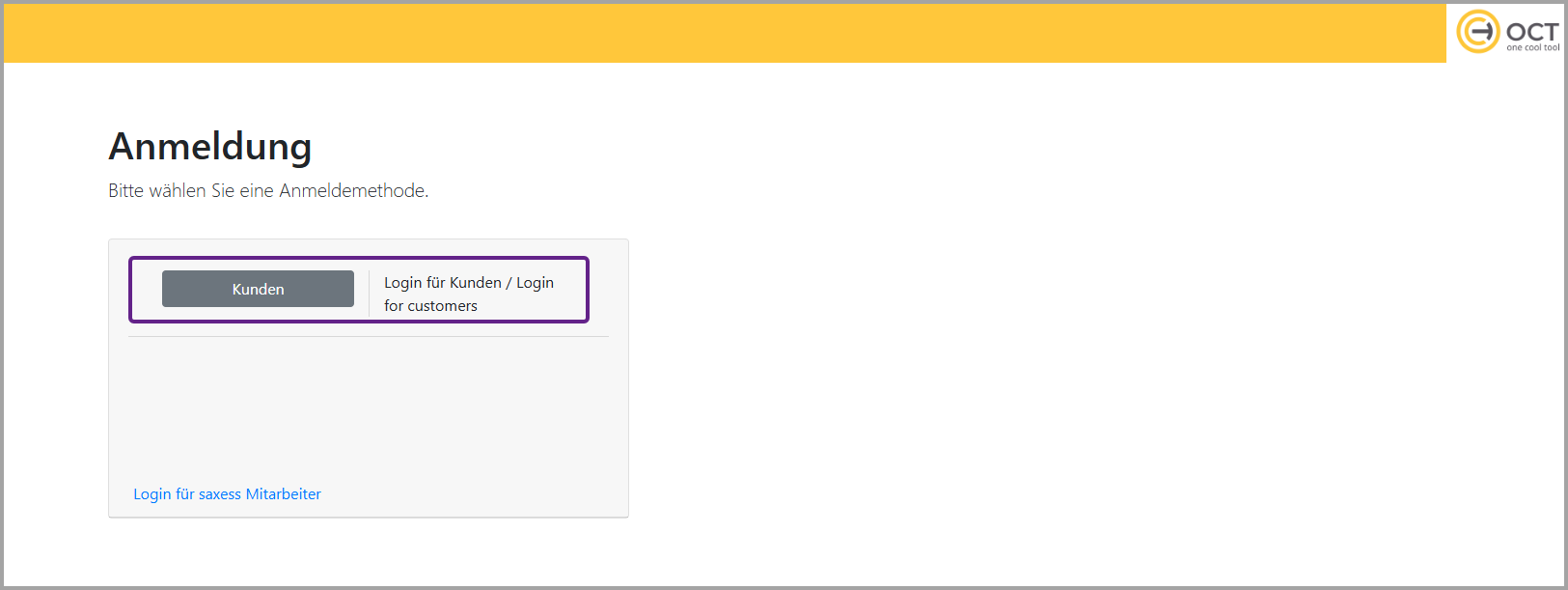
Wählen Sie den Button “Kunden” aus. Es öffnet sich ein neuer Dialog, in welchem Sie Ihre E-Mail-Adresse und Ihr Passwort eingeben müssen.
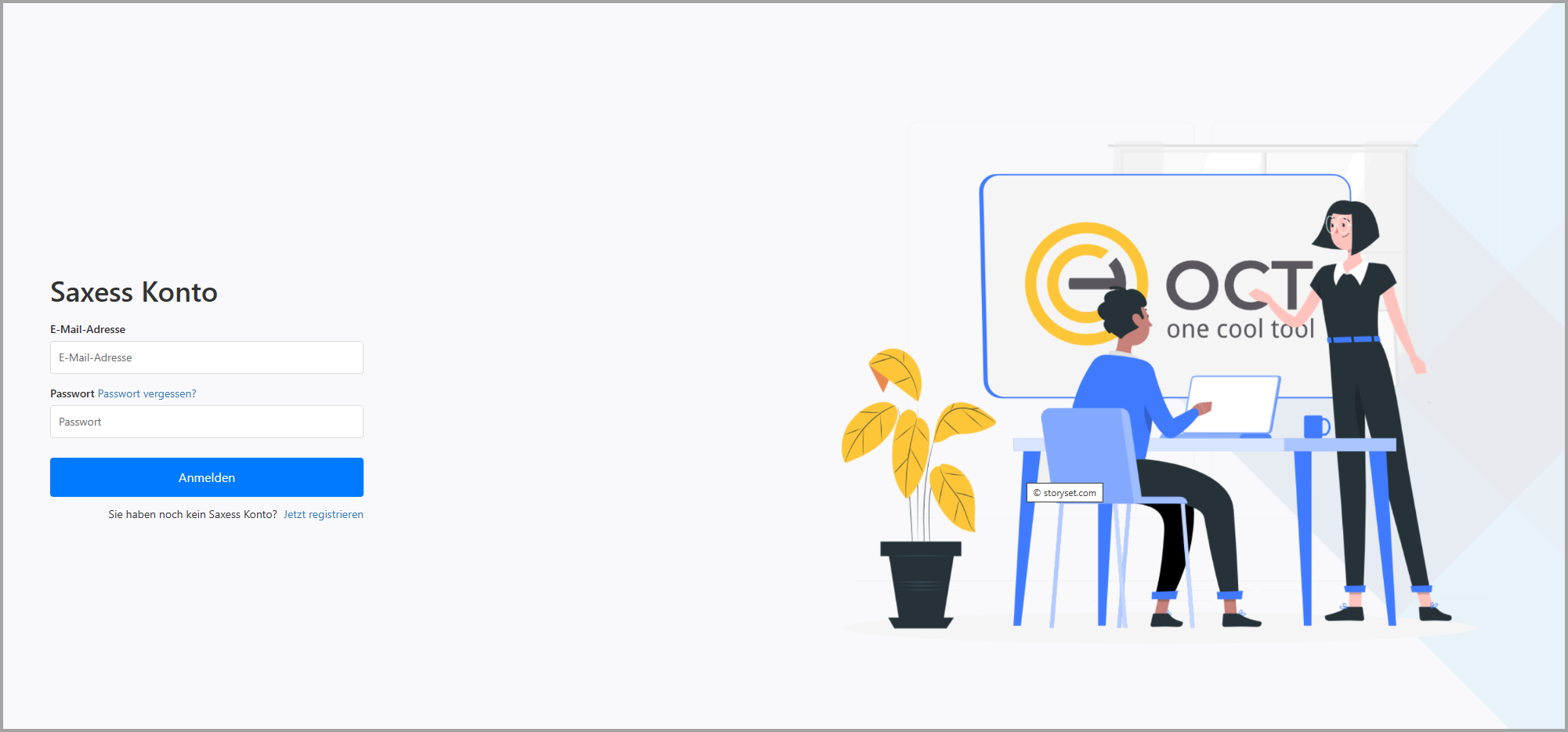
Falls Sie noch nicht registriert sind, müssen Sie sich registrieren.
4.2.1. Registrierung
Wählen Sie “Jetzt registrieren” aus.
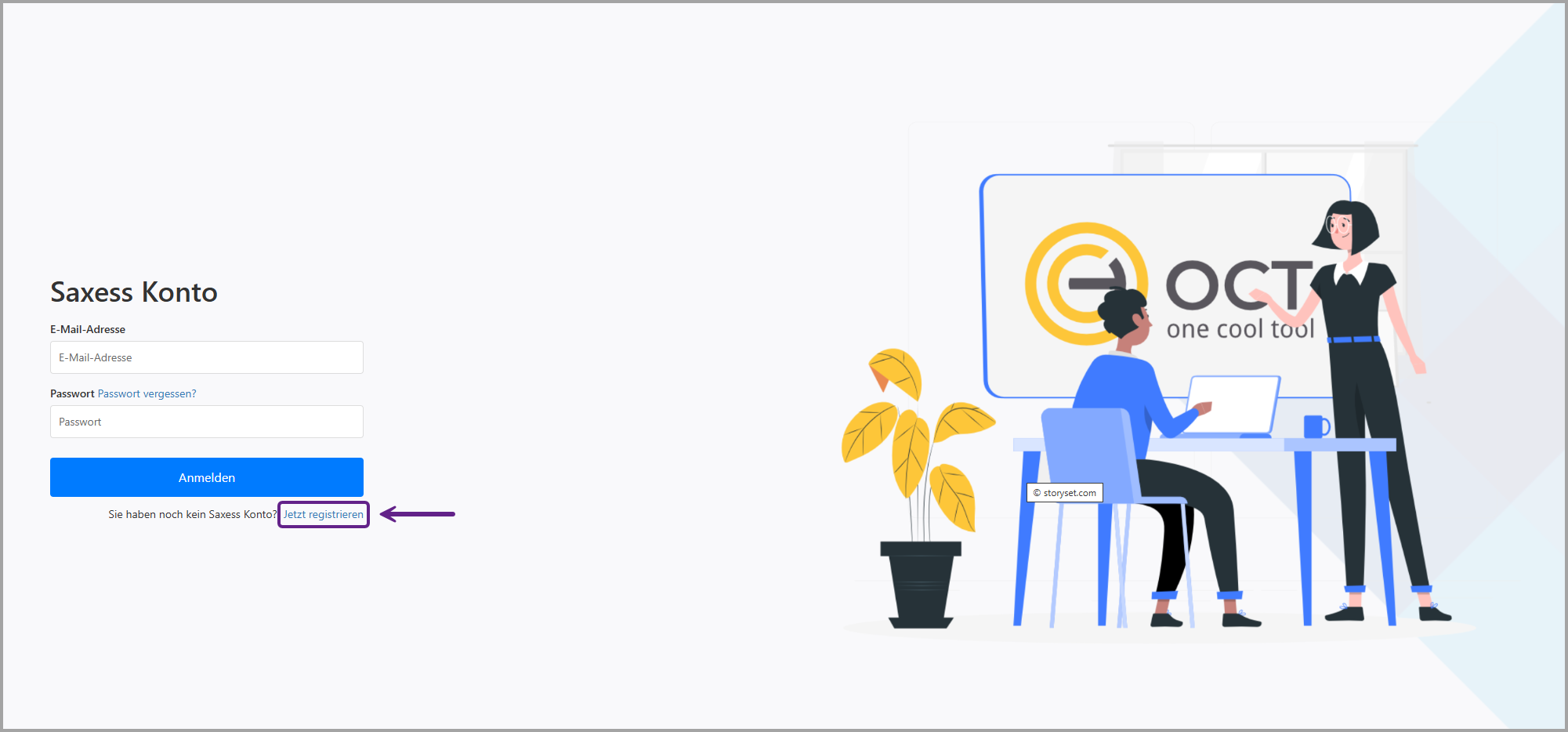
Tragen Sie Ihre E-Mail-Adresse ein und klicken Sie dann auf den Button “Prüfcode senden”.
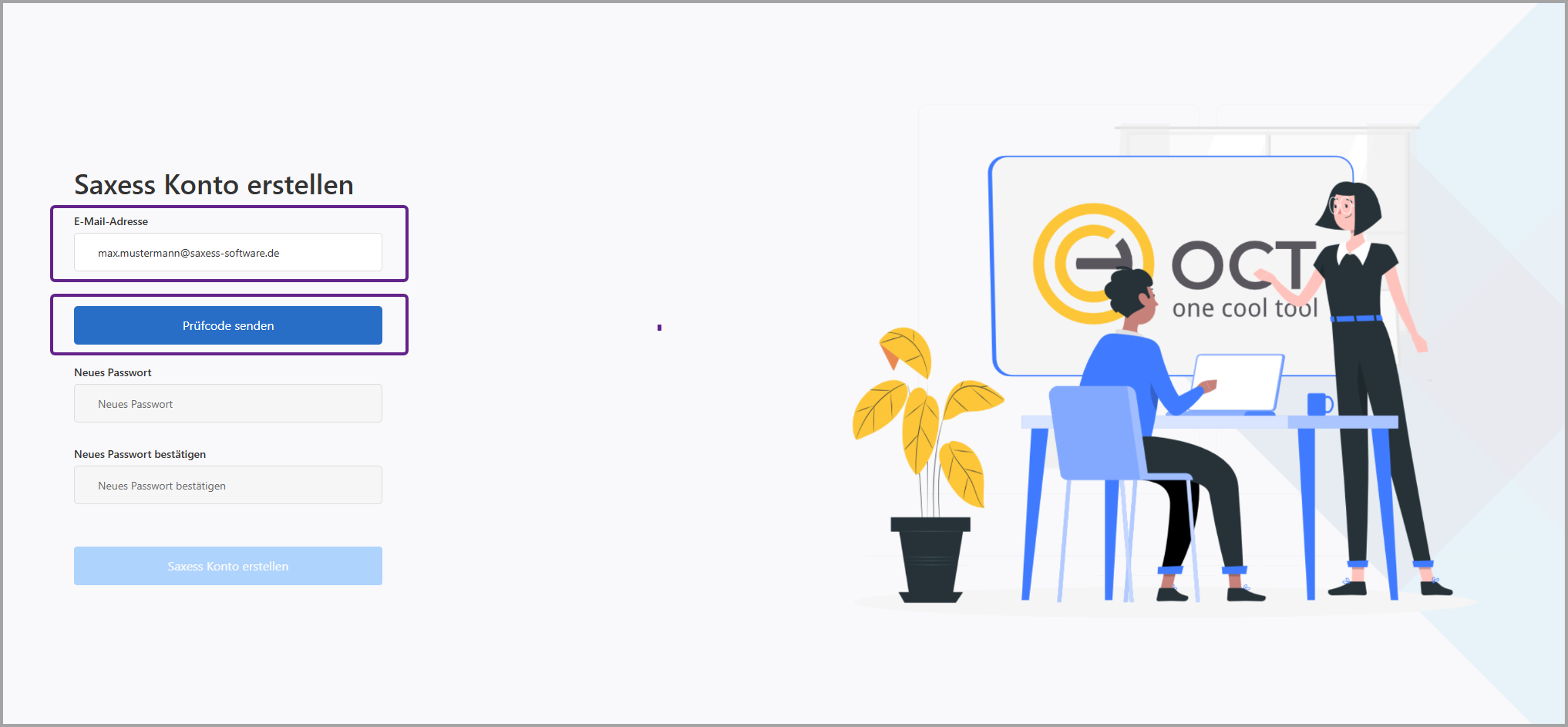
Es wird automatisch eine E-Mail mit einem Code an Ihre E-Mail-Adresse versendet.
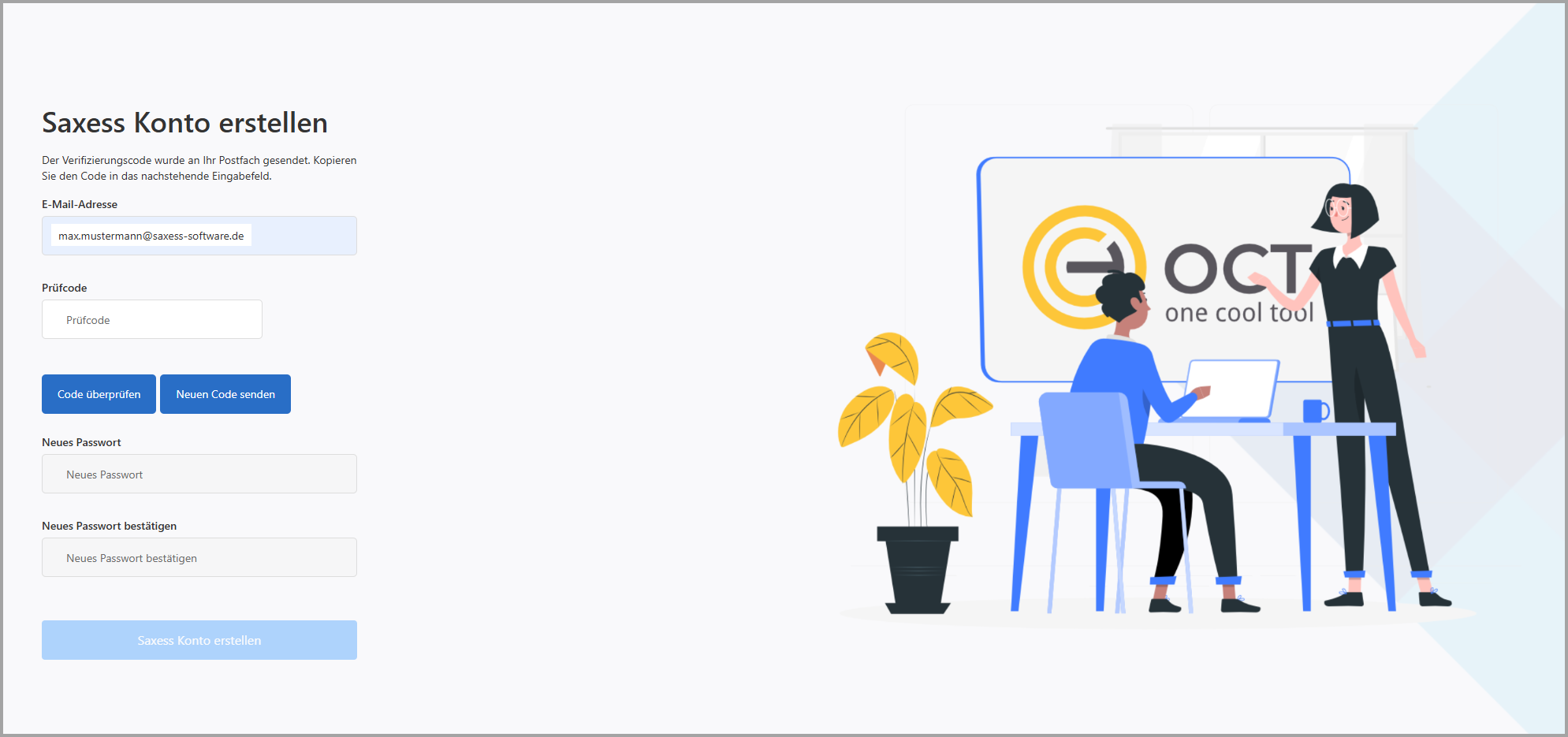
Öffnen Sie die erhaltene E-Mail und kopieren Sie Ihren persönlichen sechsstelligen Code.
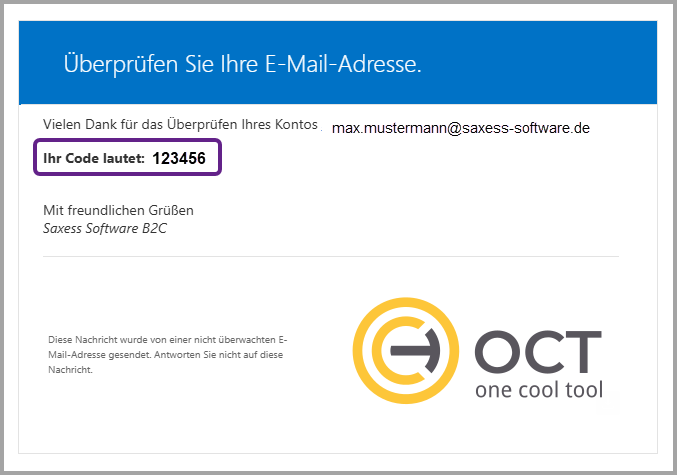
Geben Sie Ihren persönlichen Prüfcode ein und wählen Sie den Button “Code überprüfen” aus.
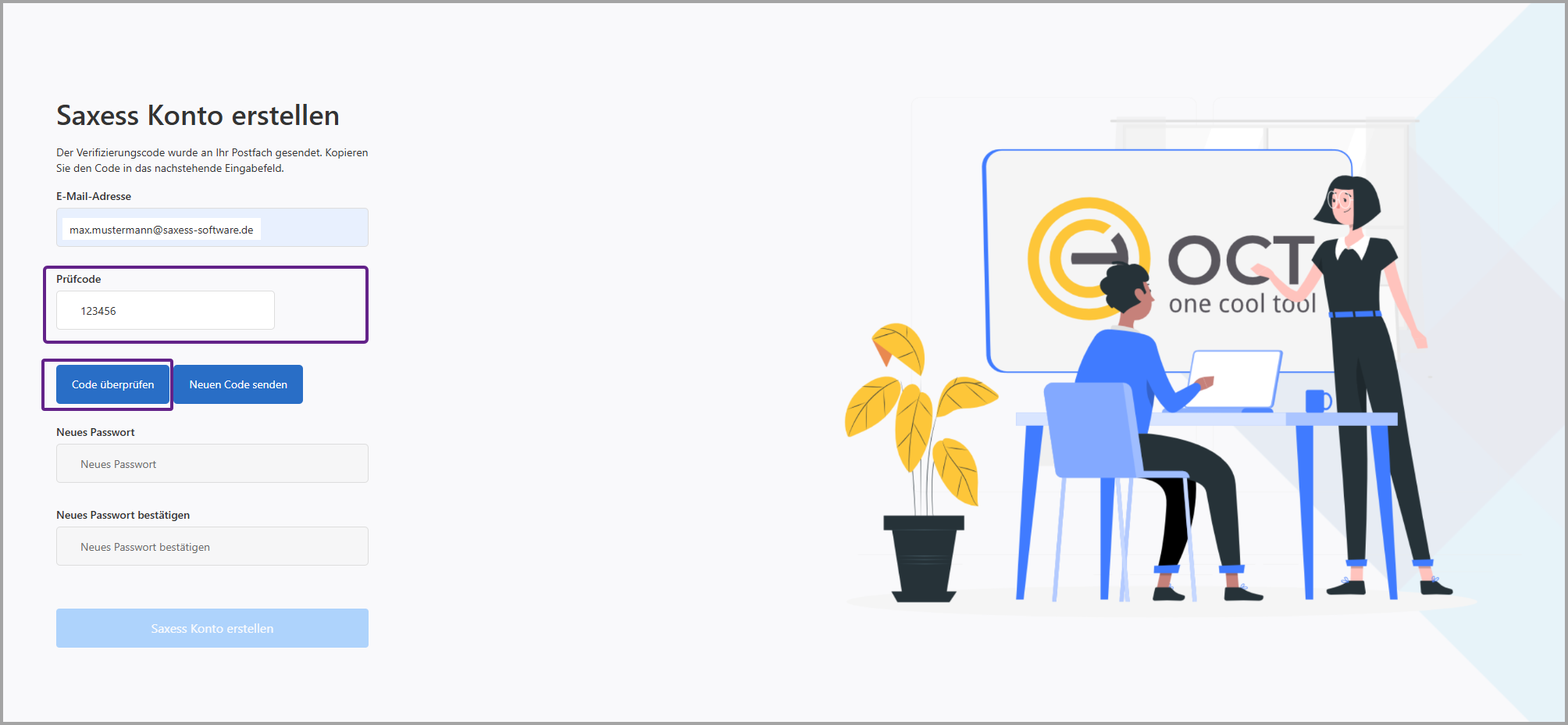
Ein Prüfcode ist nur wenige Minuten gültig. Falls dieser abgelaufen ist, wählen Sie bitte den Button “Neuen Code senden” aus und Sie erhalten einen neuen Prüfcode.
Vergeben Sie nun ein neues Passwort und bestätigen Sie dieses im zweiten Eingabefeld.
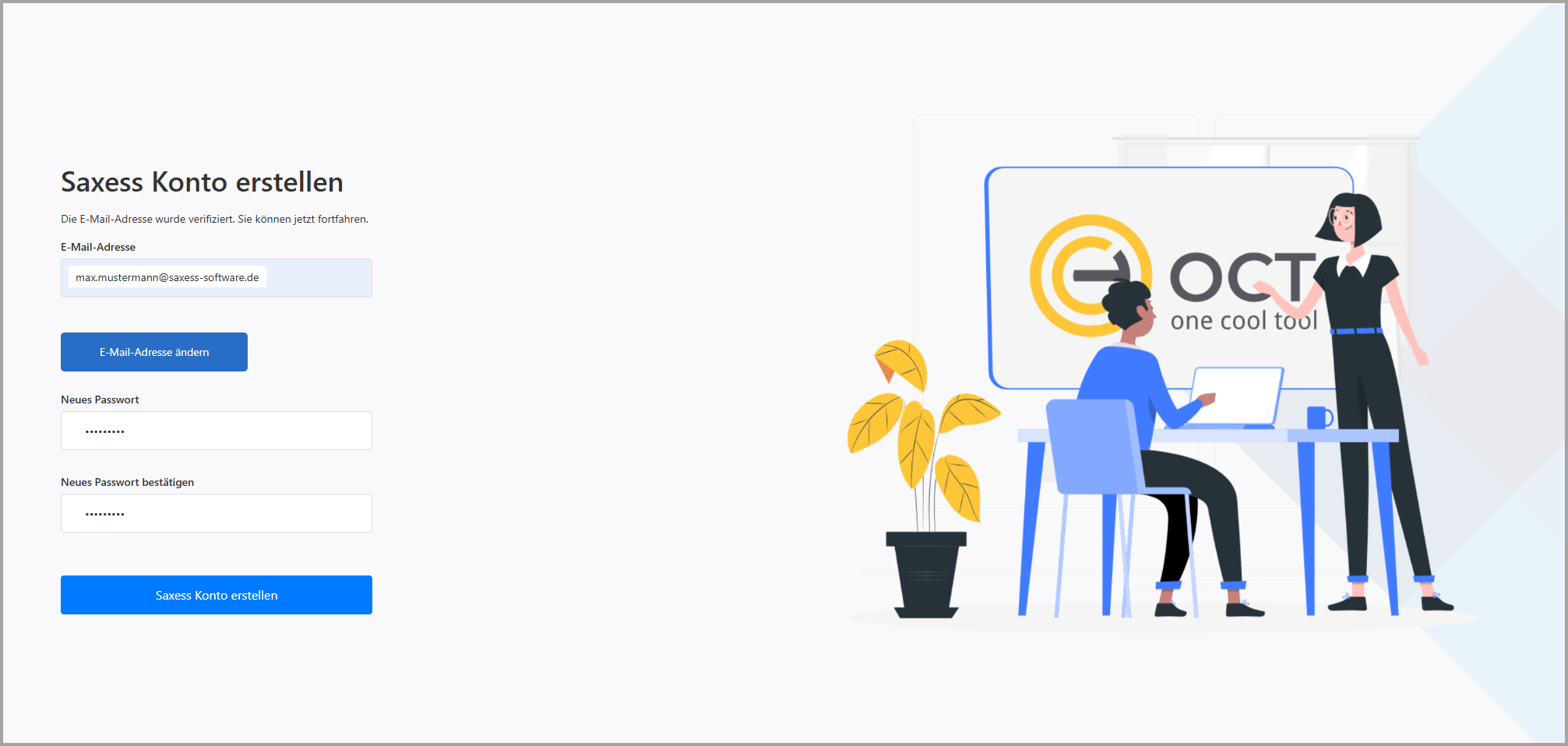
Wählen Sie nun den Button “Saxess Konto erstellen” aus. Es öffnet sich automatisch die Applikation.
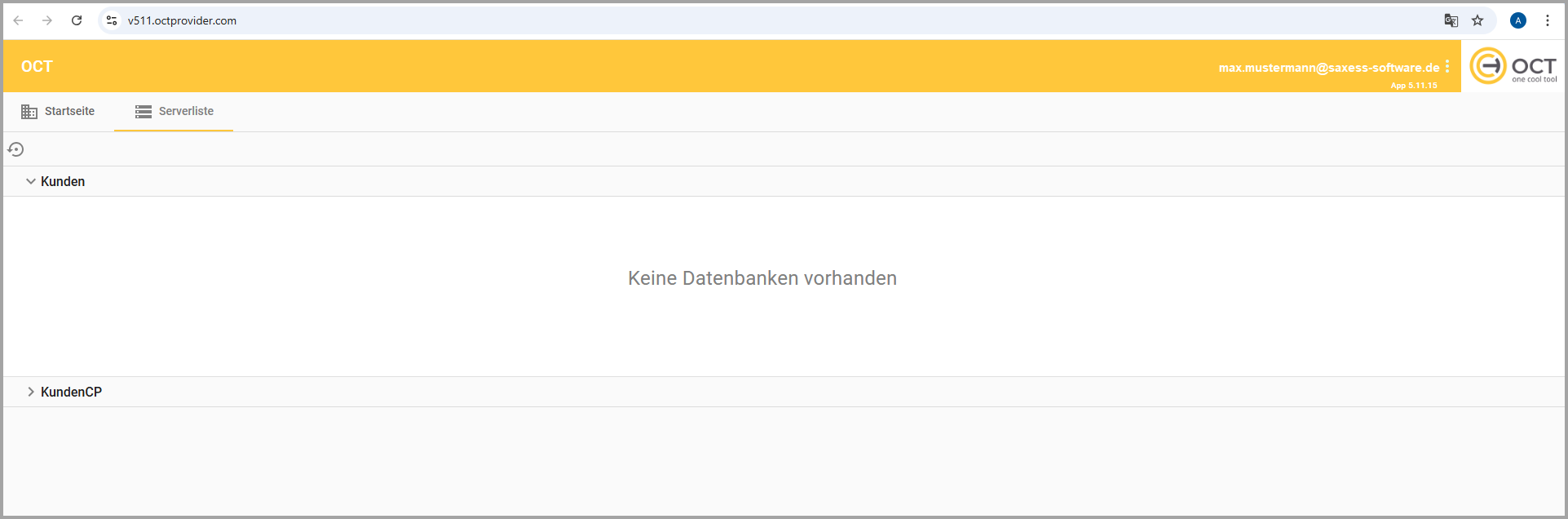
Das Konto ist fertig eingerichtet!
4.2.2. Aufrufen des OCT-Servers
Rufen Sie die URL (z.B. https://v511.octprovider.com) Ihres OCT-Servers auf.
Sie sehen immer eine Auswahl von mitgelieferten Modulen.
Weitere Datenbanken werden Ihnen dann angezeigt, wenn Sie für diese freigeschaltet sind und die nötigen Rechte besitzen.
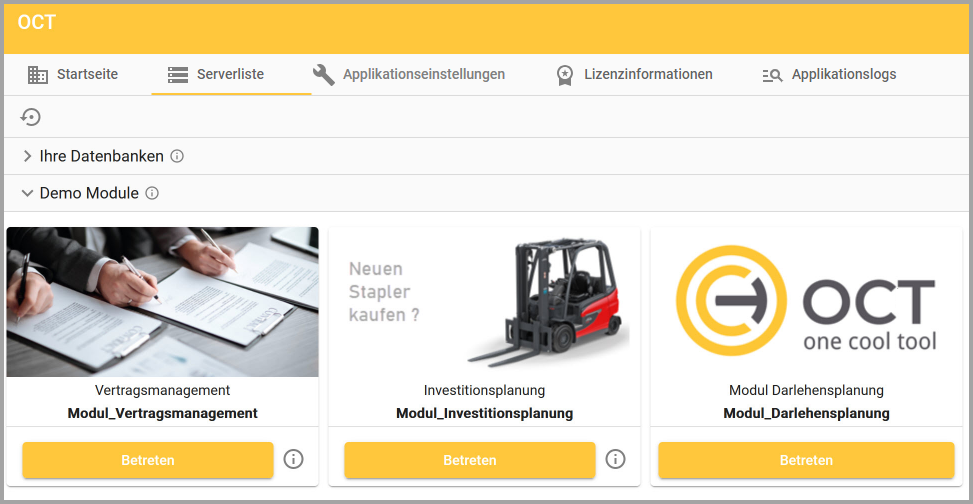
Serveransicht einer OCT-URL
4.3. Änderung des Passworts in der Saxess-Cloud
Rufen Sie die URL Ihres OCT-Servers (z.B. https://v511.octprovider.com) auf.
Im Anmeldedialog kann das Passwort während des Logins mit der Funktion "Passwort vergessen" geändert werden.
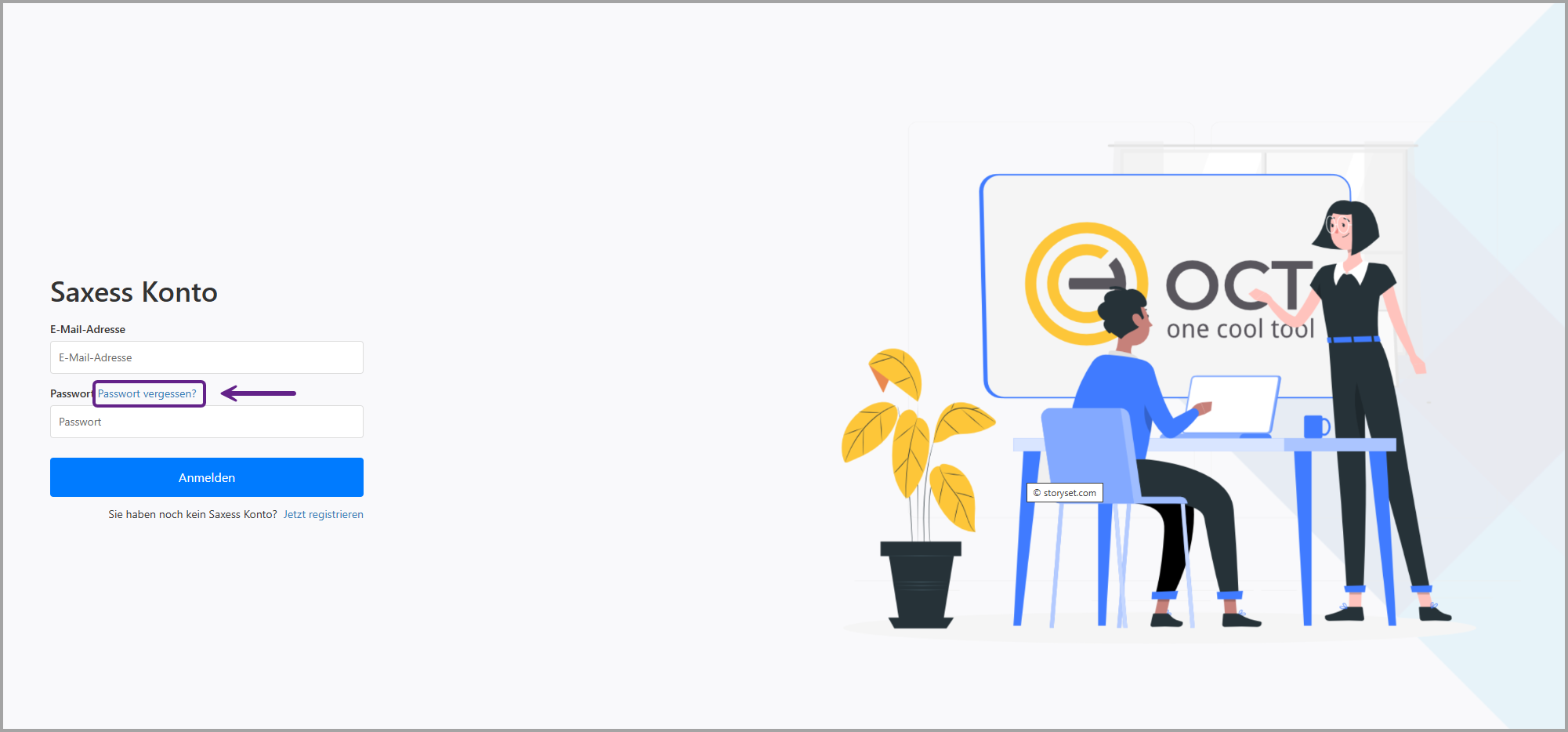
Wählen Sie "Passwort vergessen" aus und es öffnet sich ein neues Eingabefenster.
Geben Sie hier Ihre E-Mail-Adresse ein, mit welcher das Saxess-Konto registriert wurde, und wählen Sie dann den Button “Prüfcode senden” aus.
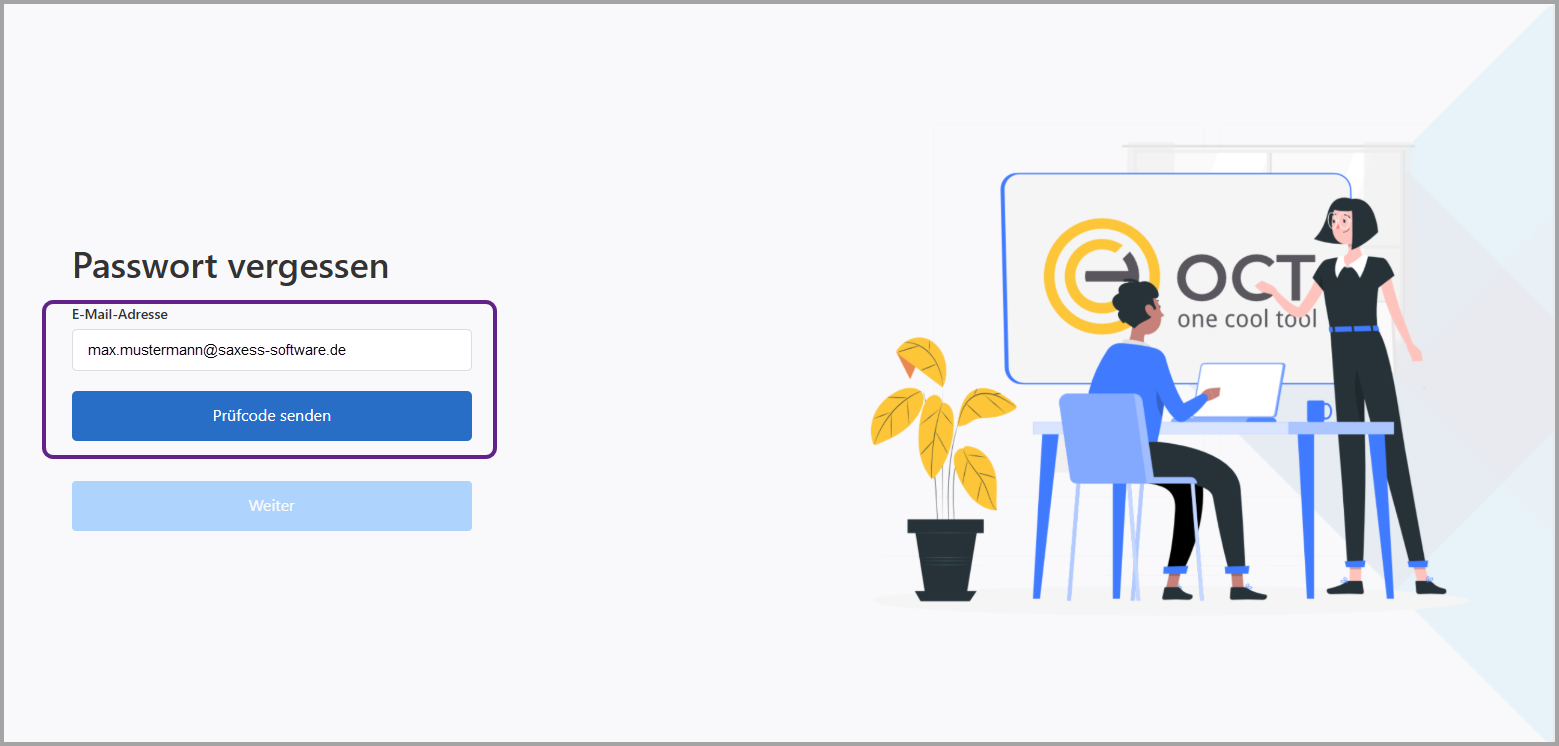
Es wird automatisch eine E-Mail mit einem neuen Prüfcode an Ihre E-Mail-Adresse versendet.
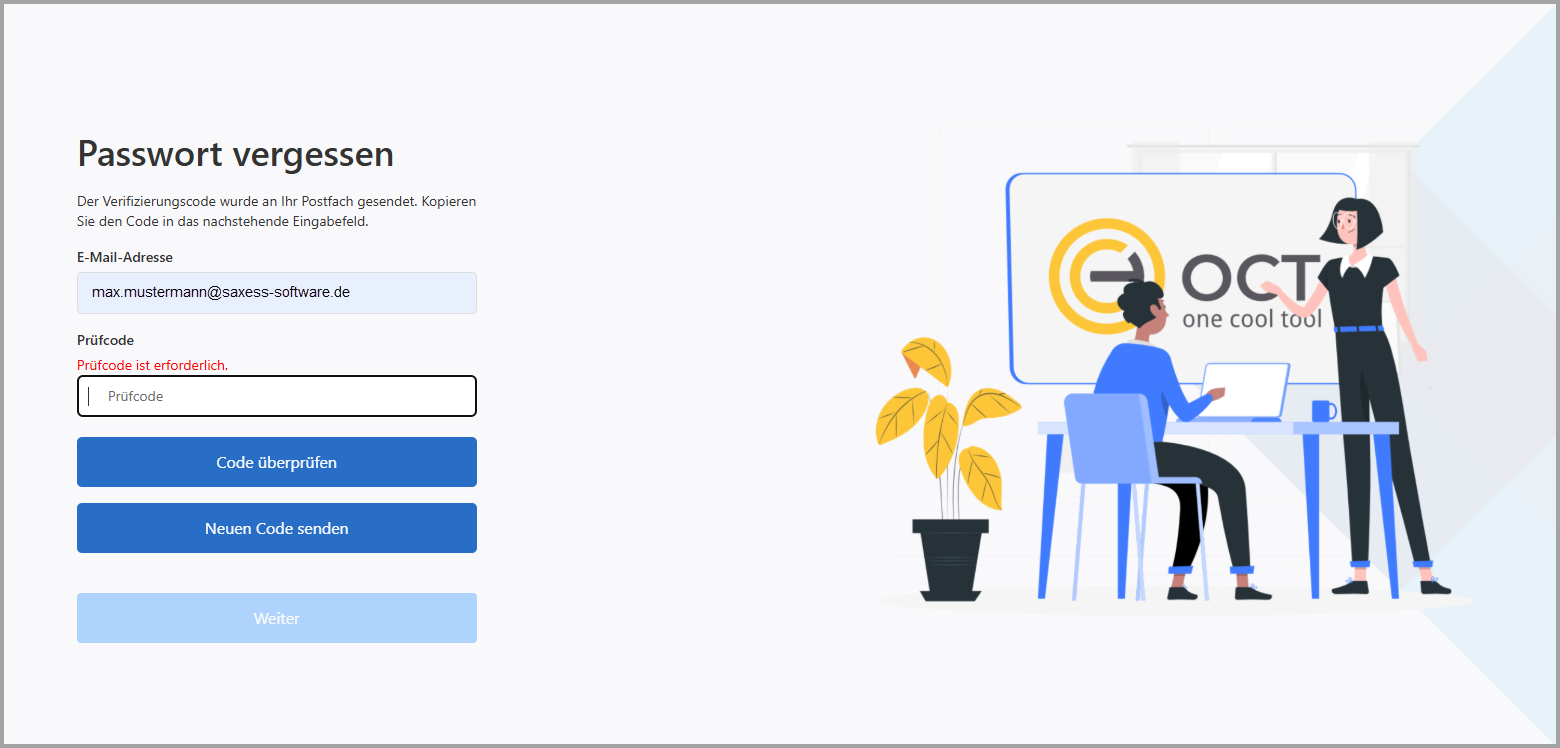
Öffnen Sie die erhaltene E-Mail und kopieren Sie Ihren persönlichen sechsstelligen Code.
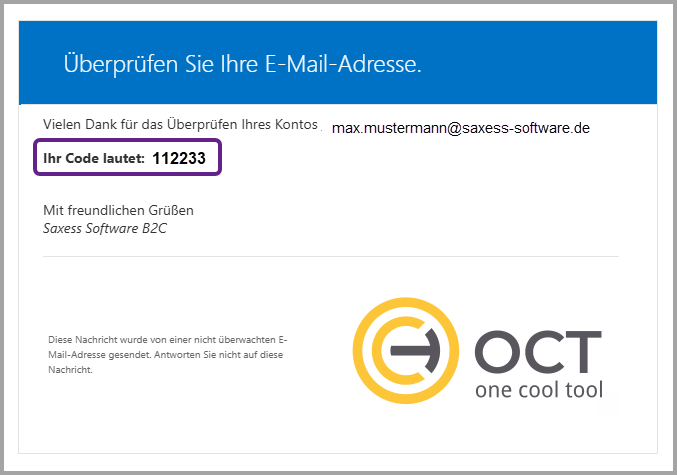
Geben Sie Ihren persönlichen Prüfcode ein und wählen Sie den Button “Code überprüfen” aus.
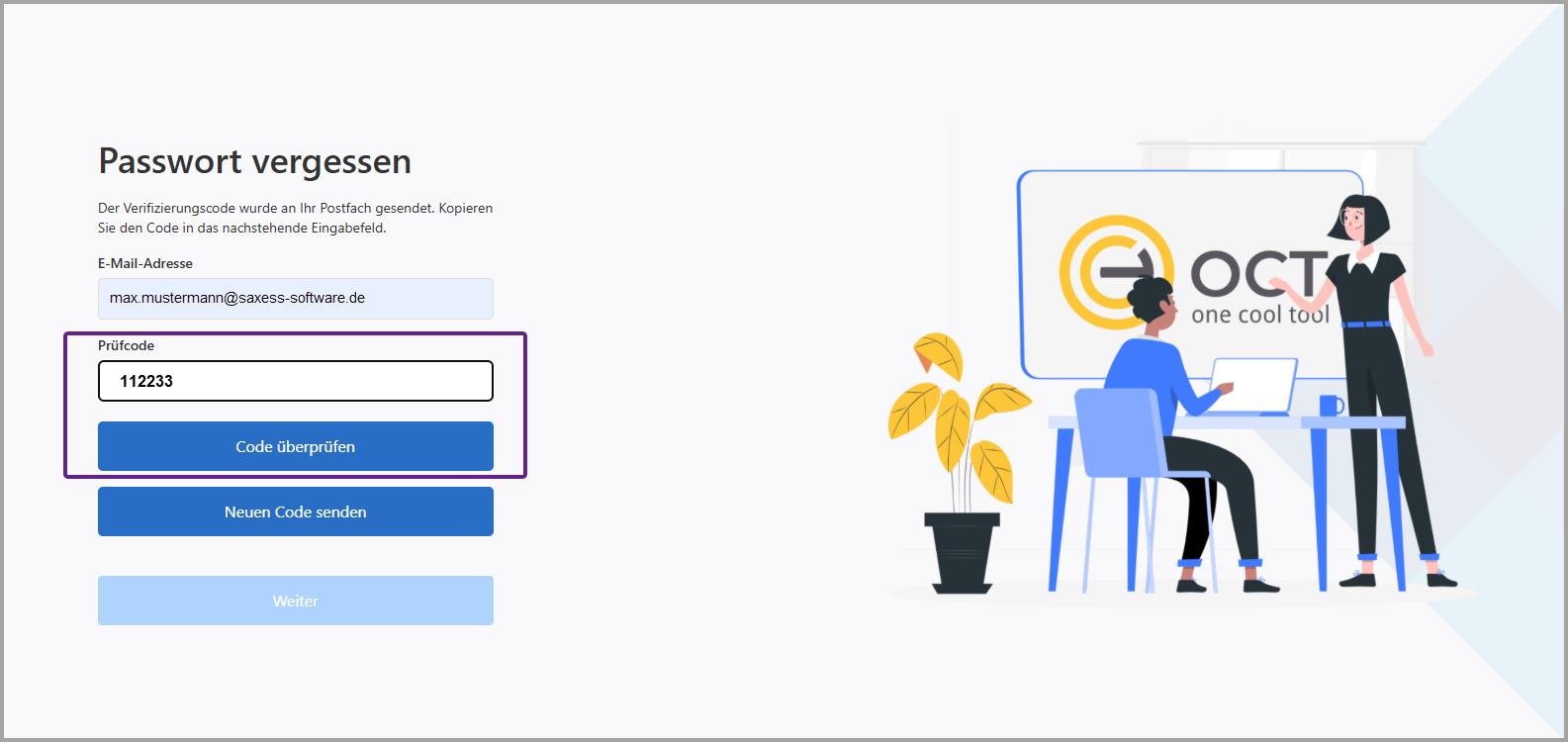
Ein Prüfcode ist nur wenige Minuten gültig. Falls dieser abgelaufen ist, wählen Sie bitte den Button “Neuen Code senden” aus und Sie erhalten einen neuen Prüfcode.
Mit der Überprüfung des Codes wird die E-Mail-Adresse verifiziert. Ändern Sie nicht Ihre E-Mail-Adresse!
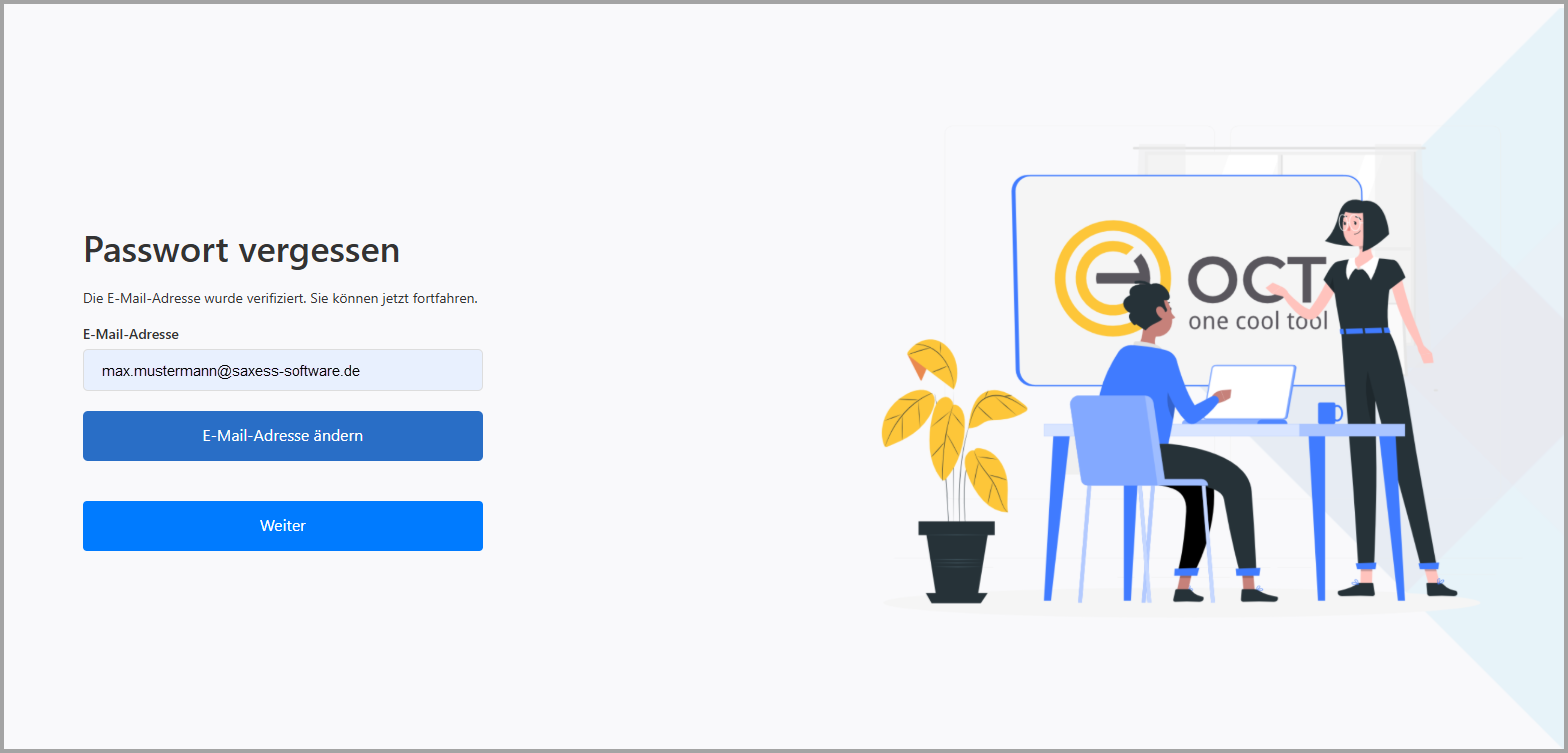
Wählen Sie “Weiter” aus. Vergeben Sie nun ein neues Passwort und bestätigen Sie dieses im zweiten Eingabefeld.

Wählen Sie “Weiter” aus und melden Sie sich nun mit Ihrer E-Mail-Adresse und Ihrem neuen Passwort an.
4.4. Zugriff auf Ihre SQL-Datenbank in der Saxess-Cloud - Vorraussetzungen
Der Zugriff auf Ihre SQL-Server-Datenbank in der Cloud ist grundsätzlich möglich. Dieser Zugriff mittels SQL-Server-Managementstudio, etc… muss allerdings gesondert beauftragt werden.
Sie sollten über eine feste IP-Adresse verfügen. Wir schalten diese IP-Adresse dann für den Zugriff frei.
Ihre lokale Firewall muss Verbindungen mit der folgenden URL über TCP, auf den Port = 1433, zulassen:
*.database.windows.net
Sie müssen mit den Regeln für die eigenständige Entwicklung/Versionierung von Datenbankobjekten für OCT vertraut sein.
Sind Ihnen diese Regeln nicht bekannt, so können diese über Schulungen erlernt werden.
